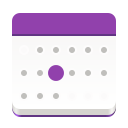

- Лицензия
- GPLv2+
- Сайт проекта
- apps.gnome.org
- Сообщить о проблеме
- gitlab.gnome.org
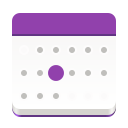

Календарь GNOME — это элегантный инструмент, помогающий планировать и составлять расписание на ближайшие дни и недели, независимо от того, чем заняты ваши месяцы - встречами и совещаниями, общественными мероприятиями, поездками или другими жизненными обязательствами.
Удобное создание и управление неограниченным количеством календарей и событий с помощью Календаря GNOME с бесконечной прокруткой в виде месяца, расписания на неделю и списка расписаний.
Интегрируя новейшие технологии GNOME и лучшие практики проектирования, Календарь GNOME построен на базе зрелого сервера данных Evolution для управления большим количеством событий и интеграции с другими приложениями. Вы можете добавлять календари из различных онлайн-планировщиков (таких как NextCloud, Календарь Google и CalDAV / WebDAV-серверы), что позволяет синхронизировать события на различных устройствах и платформах. Календарь GNOME также поддерживает локальный и автономный календарный учет, что позволяет использовать его в любом месте и в любое время во время путешествий (или после краха цивилизации)
Календарь можно установить любым привычным и удобным способом:
Установка с помощью Центра приложений
В три клика 😊
Перейдите по ссылке установить Календарь и подтвердите в браузере операцию «открыть приложение». Откроется Центр приложений, выберите в нём источник «Sisyphus», и нажмите кнопку «скачать»
Установка через терминал
su -
apt-get update
apt-get install gnome-calendarepm -i gnome-calendarПри наличии пакета Flatpak, можно установить Календарь одной командой:
flatpak install flathub org.gnome.CalendarИли с помощью Центра приложений 🤔
Перейдите по ссылке для установки Календарь, затем в браузере подтвердите операцию «открыть приложение». После этого откроется Центр приложений, выберите в нём источник «Flathub» и нажмите кнопку «скачать»
Создайте пароль для CalDAV на странице «Пароли приложений» и сохраните его.
В Яндекс.Календаре откройте настройки интересующего вас календаря и скопируйте ссылку из раздела «Экспорт»
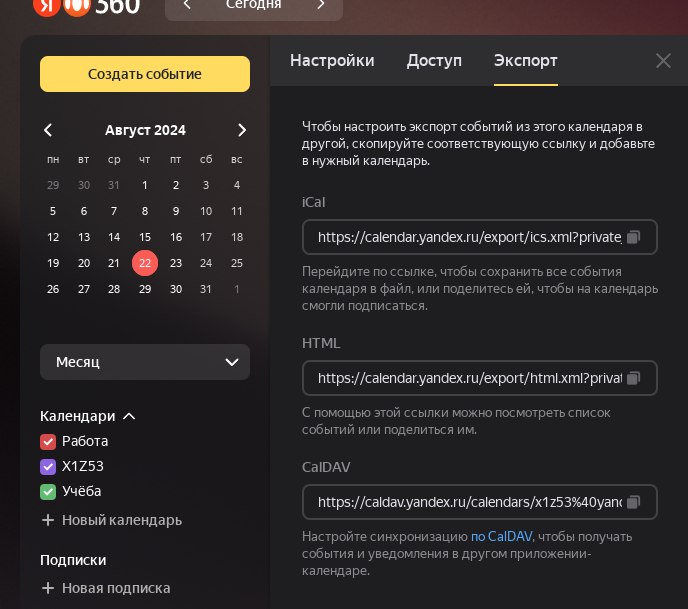
В Календаре откройте меню «Управление календарями»
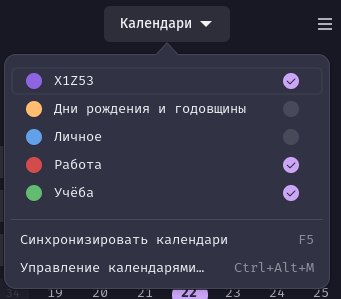
Нажмите на кнопка «Добавить календарь»
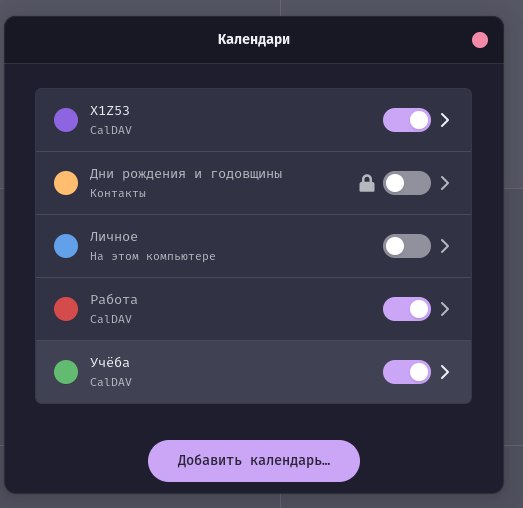
Вставьте скопированную ссылку на календарь в разделе «Импортировать календарь»
Подсказка
Имя календаря можно не вводить, иначе будет создан локальный дубликат
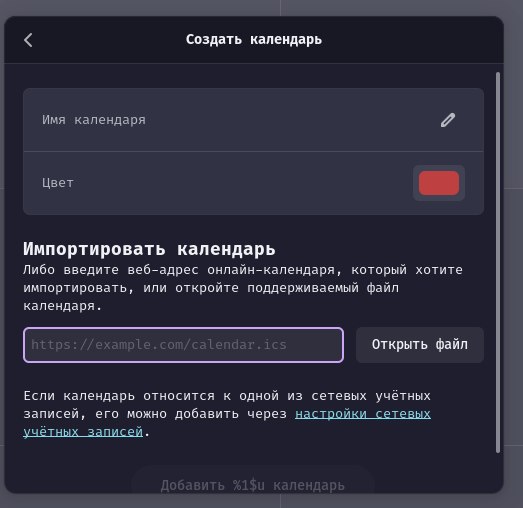
При добавлении введите логин аккаунта Яндекс и созданный для CalDAV пароль. Ещё раз введите данные для GNOME Keyring.
Готово! Теперь добавленные в Яндекс.Календаре события отобразятся в GNOME Calendar и наоборот.